Especificación de destinos (correo electrónico)
En esta sección se describe cómo especificar los destinos de correo electrónico.
Consulte las secciones siguientes para especificar los destinos.
|
Para obtener las instrucciones sobre cómo enviar correo electrónico, consulte "Principios básicos de lectura (correo electrónico)".
|
Especificación de destinos introduciendo la dirección de correo electrónico
|
(1)
|
Utilice las teclas numéricas para introducir direcciones de correo electrónico de destino.
 |
|
(2)
|
Seleccione <Aplicar> utilizando [
 ] o [ ] o [ ] y pulse [OK]. ] y pulse [OK]. |
Cuando se pulse una tecla errónea
|
(1)
|
Pulse [
 ] (Borrar). ] (Borrar). |
|
|
(2)
|
Seleccione <Sí> utilizando [
 ] y pulse [OK]. ] y pulse [OK]. |
|
|
|
 |
Para borrar todas las opciones de lectura especificadas, pulse [
 ] (Restablecer). ] (Restablecer). |
Especificación de destinos utilizando teclas de marcación abreviada
Pulse la tecla de marcación (01 a 19) del destino.
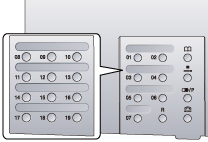
Para seleccionar un destino desde las teclas de marcación abreviada, deberá registrar destinos en dichas teclas de antemano.
Cuando se pulse una tecla errónea
|
(1)
|
Pulse [
 ] (Borrar). ] (Borrar). |
|
|
(2)
|
Seleccione <Sí> utilizando [
 ] y pulse [OK]. ] y pulse [OK]. |
|
 |
Para borrar todas las opciones de lectura especificadas, pulse [
 ] (Restablecer). ] (Restablecer). |
|
Especificación de destinos utilizando códigos de marcación codificada
Pulse [ ] (Marcación codificada) e introduzca el número de registro de tres dígitos (001 a 181) con las teclas numéricas.
] (Marcación codificada) e introduzca el número de registro de tres dígitos (001 a 181) con las teclas numéricas.
 ] (Marcación codificada) e introduzca el número de registro de tres dígitos (001 a 181) con las teclas numéricas.
] (Marcación codificada) e introduzca el número de registro de tres dígitos (001 a 181) con las teclas numéricas.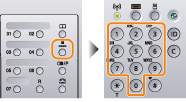
Para seleccionar un destino desde los códigos de marcación codificada, deberá registrar destinos en dichos códigos de antemano.
Cuando se pulse una tecla errónea
|
(1)
|
Pulse [
 ] (Borrar). ] (Borrar). |
|
|
(2)
|
Seleccione <Sí> utilizando [
 ] y pulse [OK]. ] y pulse [OK]. |
|
|
|
 |
Para borrar todas las opciones de lectura especificadas, pulse [
 ] (Restablecer). ] (Restablecer). |
Especificación de destinos utilizando direcciones de grupo
Cuando las direcciones de grupo estén registradas en teclas de marcación abreviada
Pulse la tecla de marcación abreviada (01 a 19) en la cual están registrados grupos de destinos.
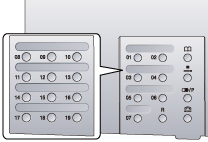
Cuando las direcciones de grupo estén registradas en códigos de marcación codificada
Pulse [ ] (Marcación codificada) e introduzca el número de registro de tres dígitos (001 a 181) con las teclas numéricas.
] (Marcación codificada) e introduzca el número de registro de tres dígitos (001 a 181) con las teclas numéricas.
 ] (Marcación codificada) e introduzca el número de registro de tres dígitos (001 a 181) con las teclas numéricas.
] (Marcación codificada) e introduzca el número de registro de tres dígitos (001 a 181) con las teclas numéricas.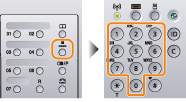
Para seleccionar una dirección de grupo de los códigos de marcación codificada, deberá registrar direcciones de grupo en dichos códigos de antemano.
Cuando se pulse una tecla errónea
|
(1)
|
Pulse [
 ] (Borrar). ] (Borrar). |
|
|
(2)
|
Seleccione <Sí> utilizando [
 ] y pulse [OK]. ] y pulse [OK]. |
|
|
|
 |
Para borrar todas las opciones de lectura especificadas, pulse [
 ] (Restablecer). ] (Restablecer). |
Especificación de destinos utilizando la libreta de direcciones
Cuando introduzca un carácter alfanumérico desde el panel de control o busque un carácter alfanumérico en la pantalla de la libreta de direcciones, se mostrarán los números de fax que coincidan con dicha letra o número. Podrá seleccionar el destino entre los números mostrados.
Para seleccionar un destino desde la libreta de direcciones, necesitará registrar los destinos en la libreta de direcciones de antemano.
1
Pulse [ ] (Libreta de direcciones).
] (Libreta de direcciones).
 ] (Libreta de direcciones).
] (Libreta de direcciones).2
Pulse [ ] o [
] o [ ] para buscar el destino.
] para buscar el destino.
 ] o [
] o [ ] para buscar el destino.
] para buscar el destino.Seleccione <Todo> para visualizar todos los destinos.
Seleccione < > para añadir o editar destinos.
> para añadir o editar destinos.

3
Seleccione el destino utilizando [ ] o [
] o [ ] y pulse [OK].
] y pulse [OK].
 ] o [
] o [ ] y pulse [OK].
] y pulse [OK].
Especificación de destinos en un servidor LDAP (correo electrónico)
Si su oficina tiene instalado un servidor LDAP, podrá utilizar los destinos registrados en el servidor. Para especificar destinos, acceda al servidor LDAP a través de la máquina y, a continuación, busque un destino.
|
NOTA
|
|
Necesitará especificar previamente las opciones para conectar con un servidor LDAP.
|
1
Pulse [ ].
].
 ].
].2
Seleccione <Especificar desde servidor LDAP> utilizando [ ] o [
] o [ ] y pulse [OK].
] y pulse [OK].
 ] o [
] o [ ] y pulse [OK].
] y pulse [OK].
3
Utilice [ ] o [
] o [ ] para seleccionar el servidor LDAP que está usando y pulse [OK].
] para seleccionar el servidor LDAP que está usando y pulse [OK].
 ] o [
] o [ ] para seleccionar el servidor LDAP que está usando y pulse [OK].
] para seleccionar el servidor LDAP que está usando y pulse [OK].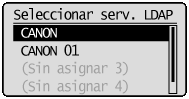
4
Utilice [ ] o [
] o [ ] para seleccionar los criterios de búsqueda y pulse [OK].
] para seleccionar los criterios de búsqueda y pulse [OK].
 ] o [
] o [ ] para seleccionar los criterios de búsqueda y pulse [OK].
] para seleccionar los criterios de búsqueda y pulse [OK].Los nombres personales, los números de fax, las direcciones de correo electrónico, los nombres de empresas y los nombres de departamentos son criterios disponibles para buscar destinos. Podrá especificar múltiples criterios de búsqueda al mismo tiempo.

5
Especifique los criterios de búsqueda utilizando las teclas numéricas y, a continuación, utilice [ ] o [
] o [ ] para seleccionar <Aplicar> y pulse [OK].
] para seleccionar <Aplicar> y pulse [OK].
 ] o [
] o [ ] para seleccionar <Aplicar> y pulse [OK].
] para seleccionar <Aplicar> y pulse [OK].La siguiente pantalla muestra un ejemplo para cuando se selecciona <Nombre> en el paso 4 para buscar por nombre personal.

La pulsación de <A/a/12> cambia entre los modos de entrada (salvo para buscar por número de fax).
Para especificar múltiples criterios de búsqueda, repita los pasos 4 y 5.
6
Seleccione <Método de búsqueda> utilizando [ ] o [
] o [ ] y pulse [OK].
] y pulse [OK].
 ] o [
] o [ ] y pulse [OK].
] y pulse [OK].
7
Pulse [ ] o [
] o [ ] para especificar el método de búsqueda y, a continuación, pulse [OK].
] para especificar el método de búsqueda y, a continuación, pulse [OK].
 ] o [
] o [ ] para especificar el método de búsqueda y, a continuación, pulse [OK].
] para especificar el método de búsqueda y, a continuación, pulse [OK].
|
<Usando todas las condiciones de abajo>
|
Busca y muestra los destinos que cumplen todos los criterios de búsqueda especificados en los pasos 4 y 5.
|
|
<Usando algunas condiciones de abajo>
|
Todos los destinos que cumplan cualquiera de los criterios de búsqueda especificados en los pasos 4 y 5 se mostrarán como resultados de búsqueda.
|
8
Seleccione <Iniciar búsqueda> utilizando [ ] o [
] o [ ] y pulse [OK].
] y pulse [OK].
 ] o [
] o [ ] y pulse [OK].
] y pulse [OK].
Se mostrarán los destinos que cumplan sus criterios de búsqueda.
|
NOTA
|
|
Si aparece la ventana de autenticación al hacer clic en <Iniciar búsqueda>, introduzca el nombre de usuario de la máquina y la contraseña registrada en el servidor LDAP y pulse <Aplicar>.
|
9
Seleccione <Aplicar> utilizando [ ] o [
] o [ ] y pulse [OK].
] y pulse [OK].
 ] o [
] o [ ] y pulse [OK].
] y pulse [OK].Podrán especificarse hasta 10 destinos.
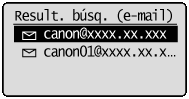
Para buscar un destino utilizado otros criterios de búsqueda, repita los pasos 2 a 9.
|
NOTA
|
|
Si ya ha especificado un destino utilizando las teclas numéricas, podrá especificar un máximo de nueve destinos utilizando un servidor LDAP server.
No podrá especificar los destinos seleccionados como direcciones Cc o Cco.
|
Para eliminar destinos
Si especificó múltiples destinos, podrá eliminar destinos según sea necesario.
|
(1)
|
Seleccione <Confirmar/editar destino> utilizando [
 ] o [ ] o [ ] y pulse [OK]. ] y pulse [OK].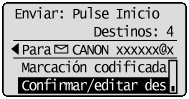 |
|
(2)
|
Seleccione el destino que desea eliminar empleando [
 ] o [ ] o [ ] y pulse [OK]. ] y pulse [OK]. |
|
(3)
|
Seleccione <Eliminar destino> utilizando [
 ] o [ ] o [ ] y pulse [OK]. ] y pulse [OK].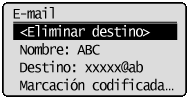 |
|
(4)
|
Seleccione <Sí> utilizando [
 ] y pulse [OK]. ] y pulse [OK]. |
|
NOTA
|
Si desea eliminar destinos de una forma fácil y rápida sin abrir una lista de destinosEn lugar de llevar a cabo el procedimiento descrito anteriormente, podrá pulsar [
 ] [ ] [ ] para cambiar entre los destinos especificados. Visualice el destino que desee eliminar y pulse [ ] para cambiar entre los destinos especificados. Visualice el destino que desee eliminar y pulse [ ] (Borrar). ] (Borrar). |